Tablette Wacom Intuos 4 et Lightroom (deuxième partie)
Publié le 1 juin 2009 dans Articles et dossiers par Gilles Theophile
Par défaut, ce dernier affiche quatre sous-menus (Commande, Courriel, Médias et Web) mais, dans Lightroom, nous voulons accéder directement à un menu radial spécifique à l’application.
Pour cela, il suffit de cliquer sur Haut, dans la colonne de gauche du menu (flèche bleue sur la capture ci-dessus), puis de sélectionner Fonction>Touche dans le menu déroulant de droite (flèche cyan sur la capture ci-dessus). Un dialogue apparaîtra et vous demandera de confirmer la suppression du sous-menu.
Ensuite, en gardant Haut sélectionné, il suffira de cliquer sur chaque portion du “camembert”, de sélectionner à chaque fois la fonction Touche, puis de saisir le raccourci clavier et le nom de la nouvelle fonction.
N’oubliez pas d’inclure, dans la séquence de touches, de quoi basculer dans le module spécifique, par exemple G puis $, comme sur la capture ci-dessus, pour basculer dans le module Bibliothèque, puis ouvrir automatiquement le Filtre de Bibliothèque pour lancer, par exemple, une recherche dans la base de données Lightroom. L’affichage du Menu radial se fera à l’aide de la touche ExpressKey précédemment programmée à cet effet.
Voici la configuration que nous proposons (dans le sens des aiguilles d’une montre) :
Copier. Dans le module Développement, cette commande affichera le panneau des réglages à copier d’une image à l’autre.
- Mac : D / Cmd + C.
- PC : D / Ctrl + C.
Coller. Coller les paramètres de développement vers des images cibles préalablement sélectionnées.
- Mac : Cmd + V.
- PC : Ctrl + V.
Synchro. Permet, dans le module Développement, de synchroniser des paramètres de développement vers une ou plusieurs autres images préalablement sélectionnées, sans ouvrir la boîte de dialogue.
- Mac : D / Cmd + Alt + S.
- PC : D / Ctrl + Alt + S.
Instantané. Création d’un instantané à la volée, pour revenir aux étapes les plus importantes du développement de l’image.
- Mac : D / Cmd + N.
- PC : D / Ctrl + N.
Filtre biblio. Pour revenir dans le module Bibliothèque et activer le filtre de bibliothèque pour faire des recherches dans la base de données Lightroom.
- Mac et PC: G / $.
Collection. Pour créer une nouvelle collection.
- Mac : G / Cmd + N.
- PC : G / Ctrl + N.
Mots-clés. Pour activer le champ de saisie de nouveaux mots-clés dans le module Bibliothèque.
- Mac : G / Cmd + K.
- PC : G / Ctrl + K.

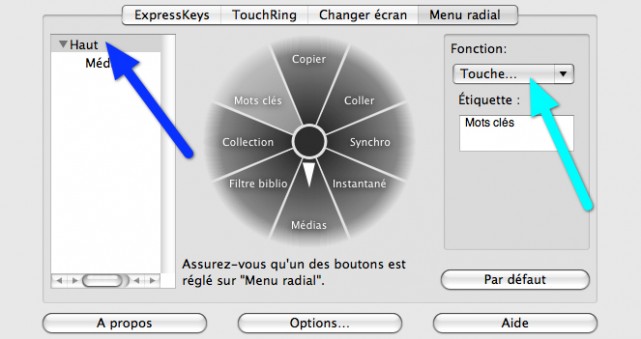
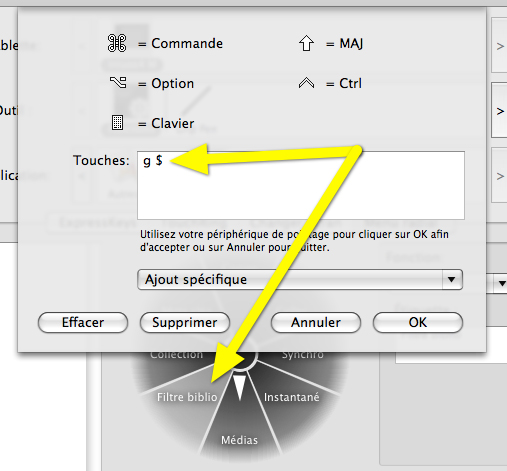
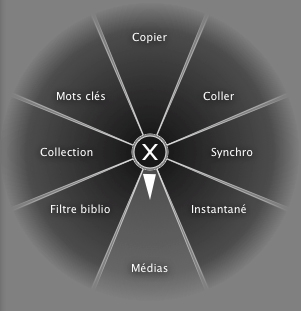


Bonjour,
Superbe article, très bien détaillé, beau boulot.
Je serai intéressé par voir une comparaison avec les claviers optimisés pour Lightroom comme http://www.rpgkeys.com/purchase.php ou autre interface comme http://www.logickeyboard.com/shop/euro/adobe-premiere-pro-1597p.html
A 670 US $ le kit RPG Key pour Lightroom, désolé mais je préfère apprendre les raccourcis du logiciel, en attendant qu’on ait la possibilité de les personnaliser…
D’autant que ce kit nécessite aussi un apprentissage donc, je ne vois pas très bien l’intérêt de ce gadget coûteux.
Cdlt, Gilles.
Un grand bravo (et merci !) pour cet article très intéressant, cela faisait un bail que j’attendais des infos sur Lightroom et les tablettes graphiques.
Pour répondre à Nohant je dois dire que je suis entièrement d’accord avec Gilles sur les claviers « customisés » Lightroom : bien trop cher pour ce que c’est. J’ai longtemps hésité à acheter ce genre d’article pour l’édition musicale, photo ou vidéo. Ces claviers sont en effet déclinés pour les principaux « grands » logiciels (Photoshop, Cubase, Premiere Pro etc.) Le problème c’est qu’il en faudrait un pour chaque logiciel !
L’idéal serait un clavier générique entièrement customisable dont toutes les touches seraient assignables et affichables avec des petits logos OLED.
Il existe aussi des kits d’autocollants représentants les principaux raccourcis claviers, une fois fixés sur un simple clavier à quelques euros ça doit faire le même effet (en revanche je ne sais pas s’il en existe déjà pour Lightroom).
Personnellement j’utilise une Wacom Intuos 3 couplée à un ShuttleXpress : http://store.apple.com/fr/product/T8345LL/A
Outre le fait qu’il soit très abordable (50€) ce petit contrôleur à l’avantage d’être adapté à la fois à l’édition photo mais également vidéo et musicale. Il possède 5 touches raccourcis et surtout 2 anneaux concentriques assignables, un cranté et un progressif, très pratiques tant pour la navigation en mode grille que pour les réglages de taille du pinceau dans Lightroom. Ces anneaux sont également très utiles pour faire défiler une séquence vidéo dans Première Elements ou tout simplement régler le volume de son lecteur audio préféré…
L’objet se tient en main comme une souris, du coup je l’utilise de la main gauche, tablette et stylet de l’Intuos de la main droite, et mon clavier au centre…
Autre avantage : on trouve de très nombreux presets pour toute sorte de logiciels et ceux-ci sont très facile à importer/exporter.
@Gilles
Certe, certe le prix est plus qu’excessif mais le prix des tablettes ne l’est souvent guère moins
je posais uniquement la question sous l’angle d’une éventuelle productivité accrue. Ce qui concerne principalement les pros (ce que je ne suis pas) et pour lesquels le prix n’est pas un obstacle s’il est rentabilisé.
@Lightroomreg
intéressant comme périphérique le ShuttleXpress
Bravo pour cette deuxième mouture.
Juste une question, sur mac, comment arrivez vous à rentrer la touche + qui est sur la même touche physique que le = pour faire par exemple: Mac et PC : Maj + ; (point virgule) et Maj + , (virgule).
Yves
Le symbôle + ne dois pas être saisi ! On s’en sert dans les publications pour indiquer que le raccourci clavier est composé d’une combinaison de touches A ET B.
Evidemment…. Merci.
Yves
Bonjour Gilles,
Bravo pour ton tutoriel, je sens qu’il va bien m’aider…
Actuellement, j’hésites entre l’Intuos 4 L ou M! Sachant que je fais essentiellement du développement avec LR et un peu de PS, ceci avec un double écran (de taille différente). Je pense que la M devrait suffire (auquel cas je craquerai surement pour la wireless) mais craint de regretter la taille de travail de la L…
Quel est ton conseil, après près de 3 ans d’utilisation?
Merci d’avance
bonjour,
j’ai découvert un peu par hasard une particularité de la programmation du « Touch Ring » qui pourra peut-être intéresser certains.
pour faire varier la taille du pinceau, il faut saisir « ; » et « , » dans les champs correspondants, comme vous l’indiquez.
cependant, cette programmation devient inopérante dans les autres modules de LR.
en sélectionnant « Défilement » en lieu et place des touches précédentes et contre toute attente, la taile du pinceau varie mais en plus on bénéficie du défilement dans le module bibliothèque…
suis-je le seul à obtenir cette singularité ?
je suis sous OSX et j’utilise un Intuos 5 touch.
Philippe